Примери Линук команди
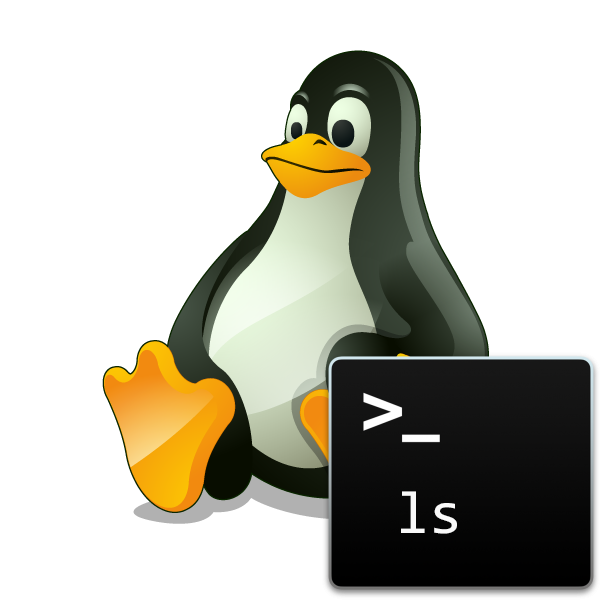
Наравно, дистрибуције оперативног система на Линук кернелу често имају уграђени графички интерфејс и менаџер датотека који омогућава рад са директоријумима као и појединачним објектима. Међутим, понекад је неопходно да се пронађе садржај одређене фасцикле преко уграђене конзоле. У овом случају, спашава се стандардна наредба лс .
Садржај
Коришћење команде лс у Линуку
Команда лс , као и већина других оперативних система заснованих на Линуку, исправно функционише са свим градивима и има сопствену синтаксу. Ако корисник успе да открије исправност распореда аргумената и општи алгоритам за унос, моћи ће да што је брже могуће сазна информације које су му потребне о датотекама у фасциклама.
Лоцирање одређене фасцикле
Прво, будите сигурни да разумете процедуру за прелазак на жељену локацију преко "Терминала" . Ако скенирате више фасцикли у истом директоријуму, лакше је урадити то са правог места да бисте избегли да унесете пуну путању до објекта. Локација је одређена и прелаз се изводи на следећи начин:
- Отворите менаџер датотека и идите до жељеног директоријума.
- Кликните на било коју ставку у РМБ и изаберите "Пропертиес".
- На картици "Основно" обратите пажњу на ставку "Надређени фолдер" . То је оно што треба да запамтите за даљу транзицију.
- Остаје само да покренете конзолу користећи погодну методу, на пример, притиском на тастере Цтрл + Алт + Т или кликом на одговарајућу икону у менију.
- Овде унесите
cd /home/user/folderда бисте прешли на локацију која вас занима. Корисник у овом случају је корисничко име, а мапа је име одредишне фасцикле.
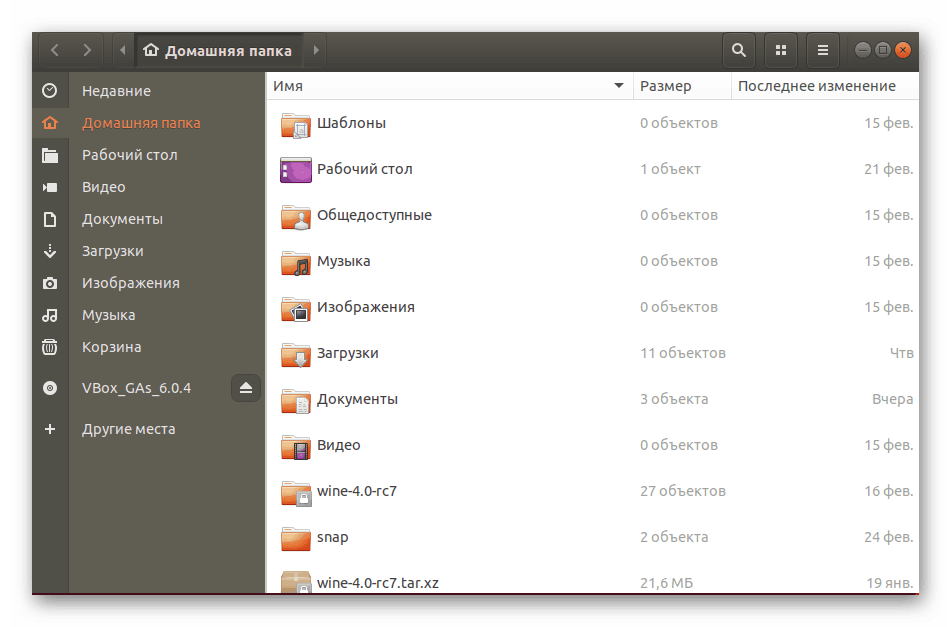
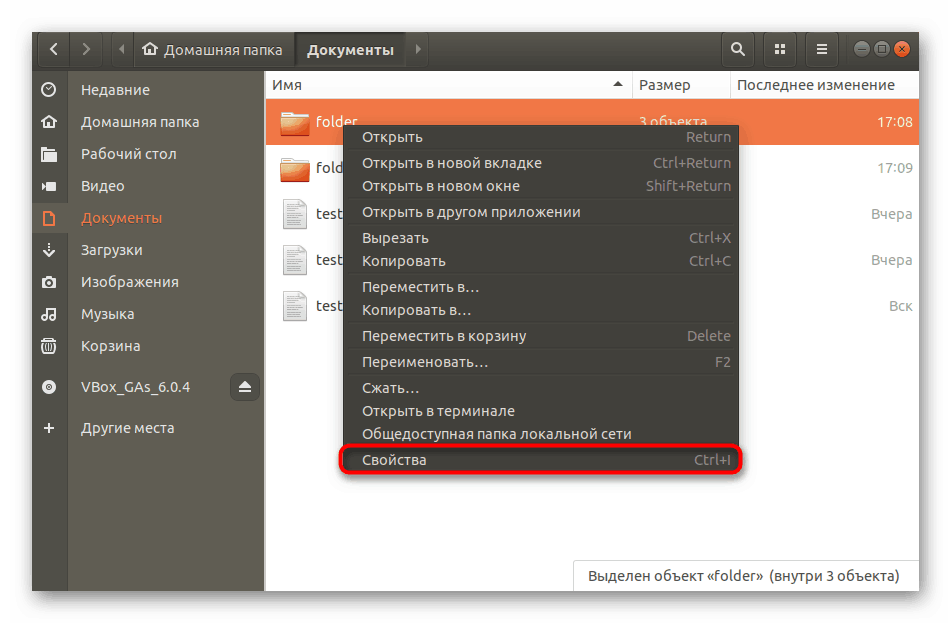
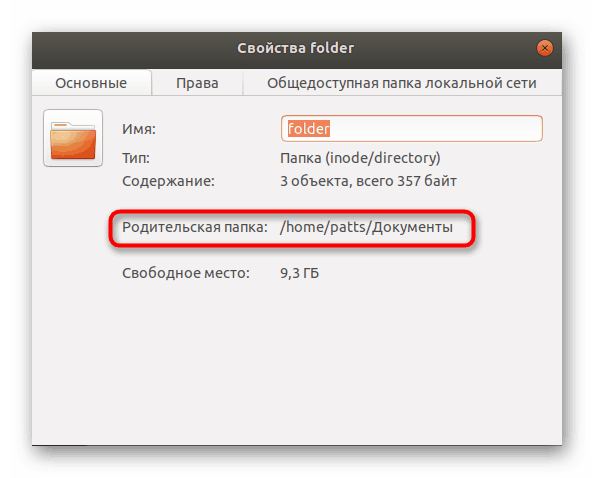
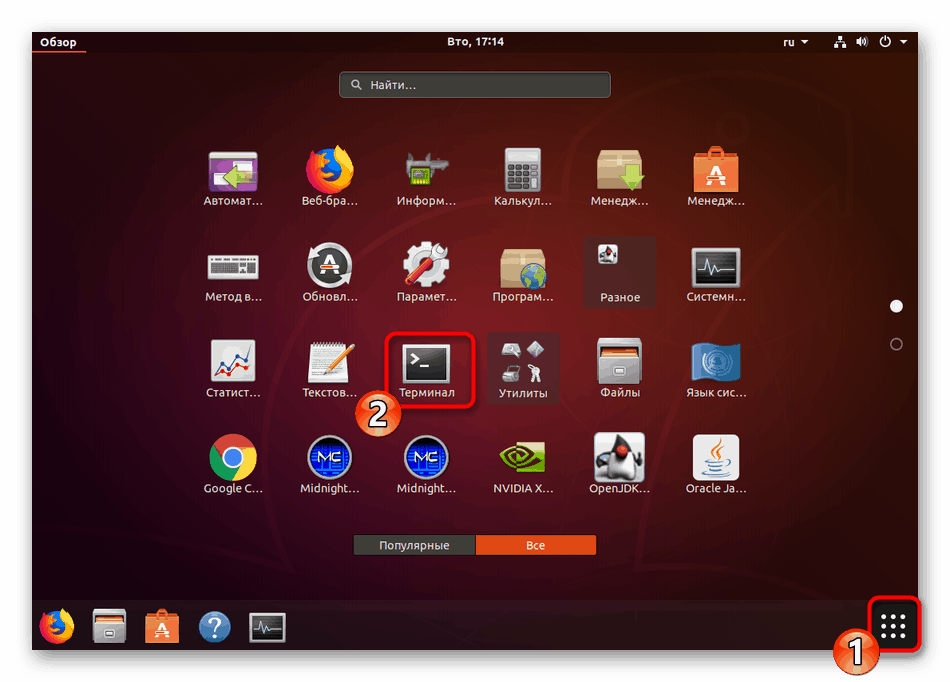
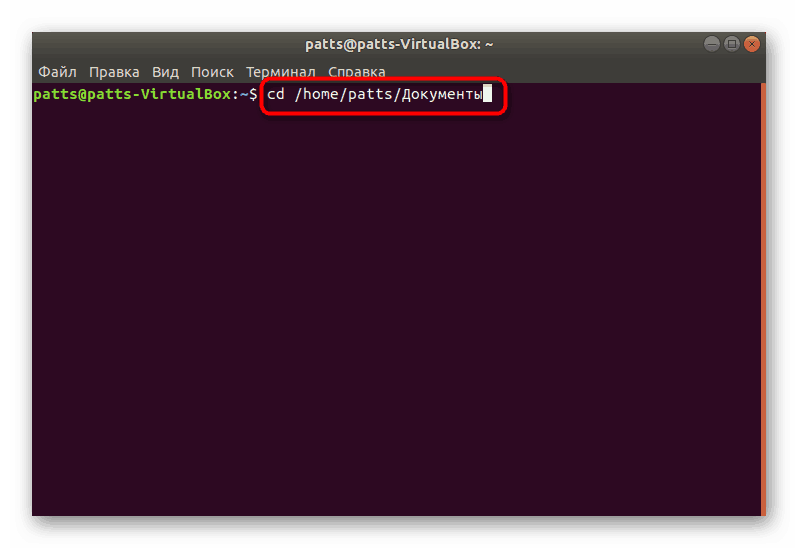
Сада можете безбедно да пређете на коришћење команде лс која се разматра данас користећи различите аргументе и опције. У наставку ћемо се детаљније упознати са главним примјерима.
Прегледајте садржај тренутне фасцикле
Пишући на конзолу без икаквих додатних опција, добићете информације о тренутној локацији. Ако, након покретања конзоле, нису извршени прелази cd , биће приказана листа датотека и фасцикли у матичном директоријуму.
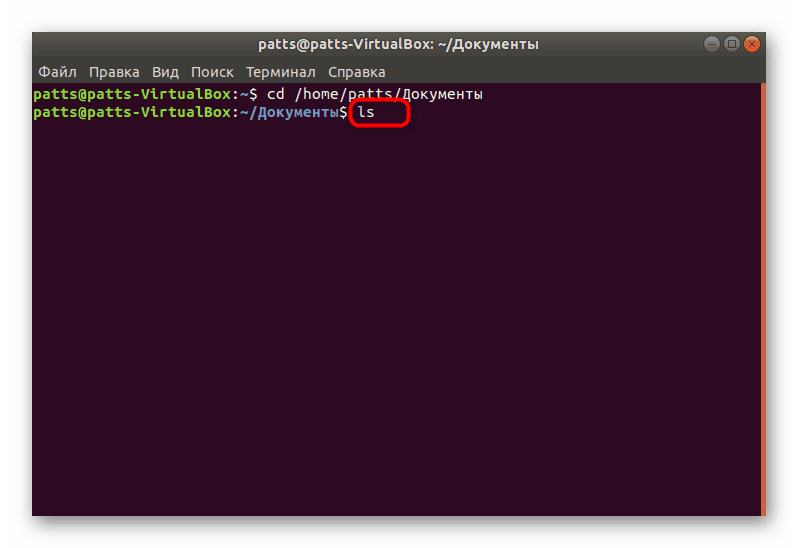
Мапе су обележене плавом бојом, а остале су беле. Све ће бити приказано у једној или више линија, у зависности од броја објеката који се налазе. Можете прегледати резултате и наставити.
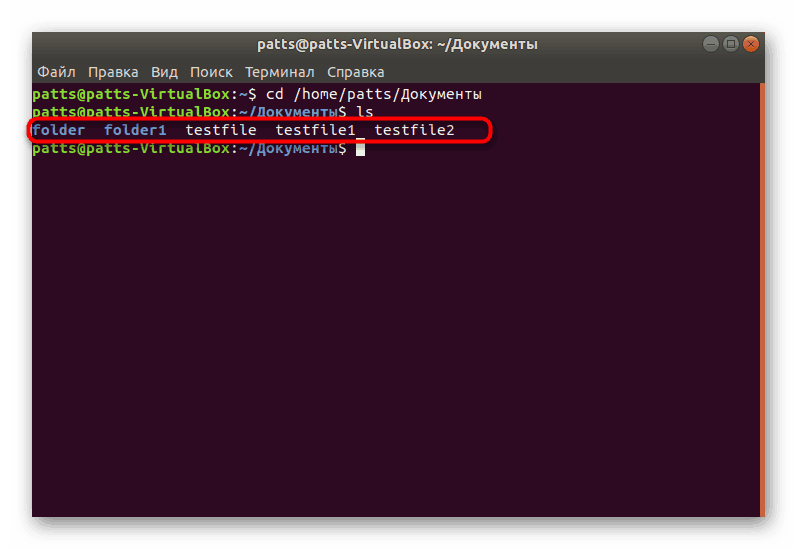
Прикажи директоријуме на наведеној локацији
На почетку чланка је речено како да се крећете кроз потребну стазу у конзоли тако што ћете извршити само једну команду. Док сте у тренутној локацији, наведите ls folder , где је фасцикла име фасцикле да бисте видели њен садржај. Услужни програм исправно приказује не само латиничне знакове, већ и ћирилицу, узимајући у обзир регистар, што је понекад веома важно.
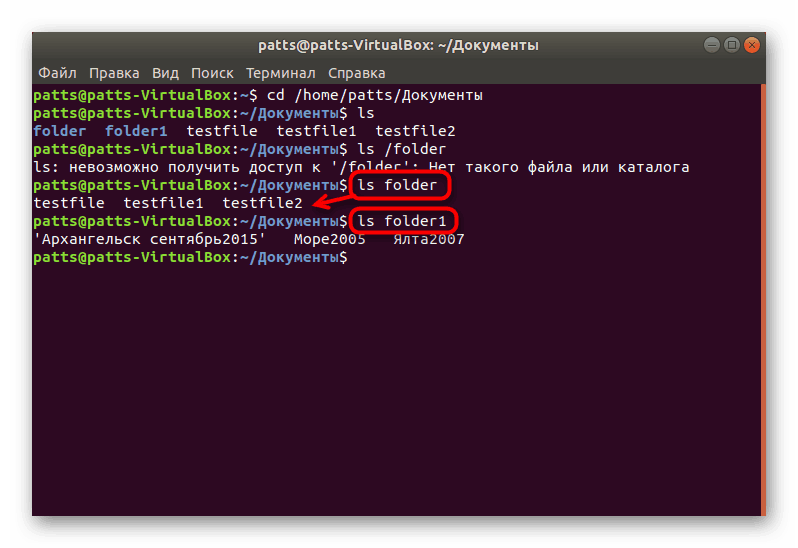
Имајте на уму да ако раније нисте прешли у локацију директоријума, требало би да наведете путању до њега у команди да бисте омогућили алатки да детектује објекат. Тада улазна линија добија облик, на пример, ls /home/user/folder/photo . Ово правило се односи на унос и наредне примјере користећи аргументе и функције.
Дефинисање креатора директоријума
Синтакса команде лс је изграђена на исти начин као иу већини других стандардних услужних програма, тако да ни почетник неће наћи ништа ново или непознато у овоме. Хајде да анализирамо први пример када треба да погледате аутора мапе и датум промене. Да бисте то урадили, откуцајте ls -l --author folder , где је фолдер име директоријума или пуна путања до њега. Након активације, видећете жељене информације.
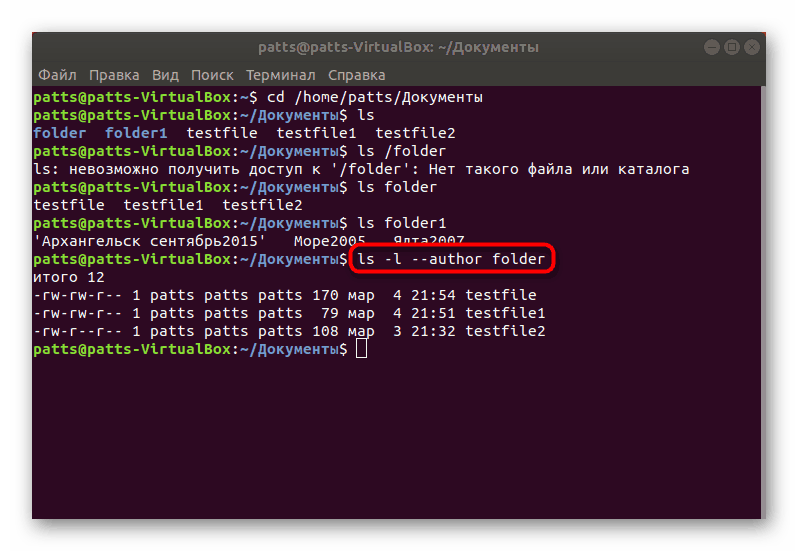
Прикажи скривене датотеке
Линук има прилично велик број скривених ставки, посебно када су у питању системске датотеке. Можете их приказати заједно са остатком садржаја директоријума применом одређене опције. Затим наредба изгледа овако: ls -a + название или путь к папке .
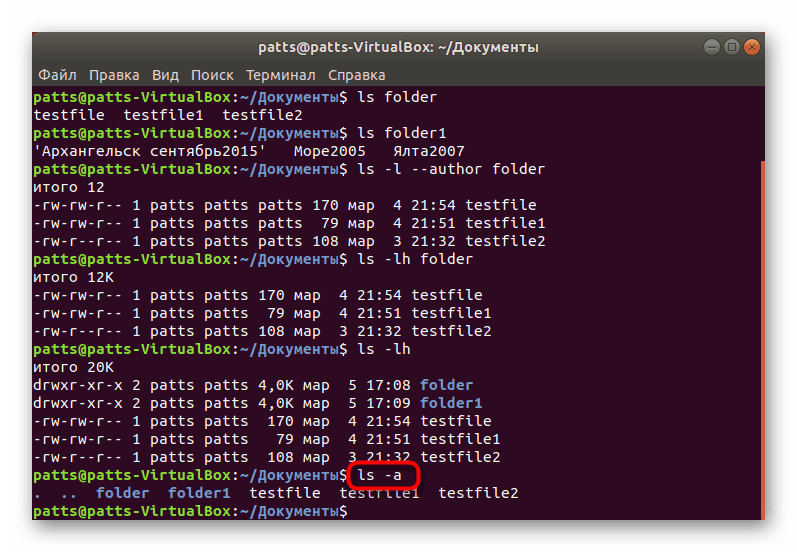
Пронађени објекти ће бити приказани са линковима на локацију за складиштење, ако нисте заинтересовани за ову информацију, само промијените случај аргумента, пишући у овом случају -A .
Сортирај садржај
У међувремену, желио бих напоменути сортирање садржаја, јер је често врло корисно и помаже кориснику да пронађе потребне податке у року од неколико секунди. Постоји неколико опција одговорних за различито филтрирање. Прво, обратите пажњу на ls -lSh folder . Овај аргумент наводи датотеке у циљу смањења њихове величине.
Ако сте заинтересовани за мапирање у обрнутом редоследу, морат ћете додати само једно слово аргументу да бисте ls -lShr folder .
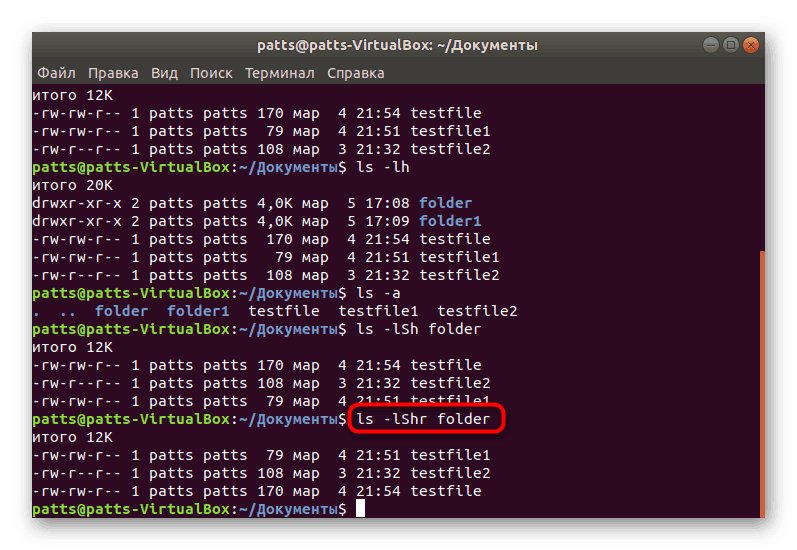
Резултати се ls -lX + название или путь к директории абецедним редом користећи име ls -lX + название или путь к директории .
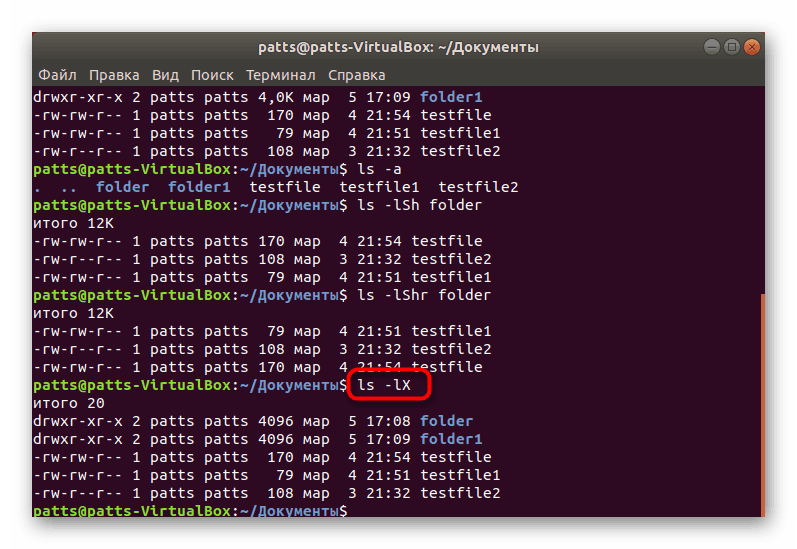
Сортирај по последњем измењеном времену - ls -lt + название или путь к директории .
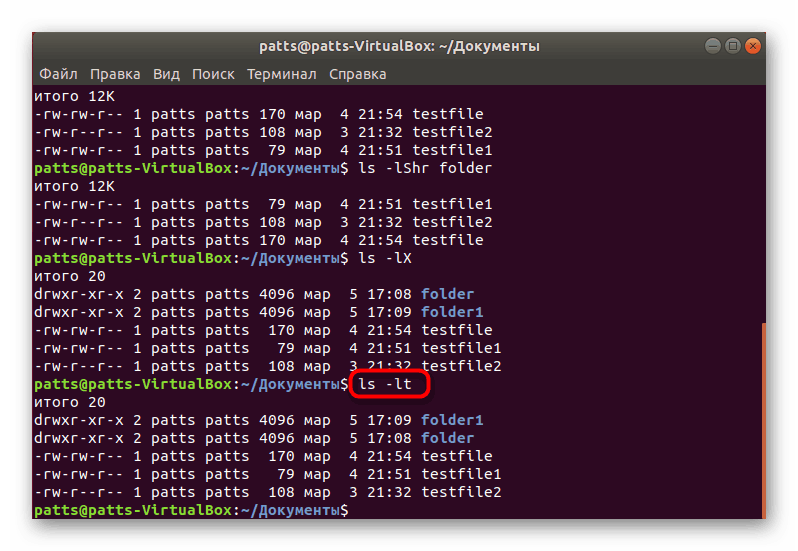
Наравно, постоји низ опција које су мање уобичајене, али и даље могу бити корисне одређеним корисницима. Оне укључују:
-
-B- не приказују постојеће резервне копије; -
-С- резултате у облику колона, а не редова; -
-d- приказивање само директоријума унутар директоријума без њиховог садржаја; -
-F- приказује формат или тип сваке датотеке; -
-m- одвајање свих елемената раздвојених зарезима; -
-Q- узмите име објеката у наводницима; -
-1- прикажи једну датотеку по линији.
Сада, када сте пронашли тражене датотеке у директоријумима, можда ћете морати да их уредите или да потражите потребне параметре у конфигурационим објектима. У овом случају, спашава се још једна интегрисана наредба која се зове греп . Начело његове акције можете упознати у нашем другом чланку на следећем линку.
Више детаља: Примери наредби Линук греп
Поред тога, постоји велика листа корисних стандардних конзолних алата и алата у Линуку, који често постају корисни и за најнеискусније кориснике. У наставку прочитајте детаљне информације о овој теми.
Погледајте и: Често коришћене команде у Линук терминалу
Овим је закључен наш чланак. Као што видите, нема ништа тешко у самој команди лс и њеној синтакси, једино што морате да урадите је да се придржавате правила уноса, избегавате грешке у именима директоријума и да узмете у обзир регистре опција.